- Mac에서 파티션을 관리하고 MBR을 GPR로 변환하려면 몇 가지 시도 할 수 있습니다.
- 파티션을 전환하는 한 가지 방법 Mac에서 GPT 로의 MBR은이 기사에서 언급 한 것과 같은 전용 도구를 사용하는 것입니다.
- macOS 사용자는 시스템의 디스크 유틸리티 기능을 사용하여 MBR을 GPT로 쉽게 변환 할 수 있습니다.
- 단계별 가이드를 따르면 MBR 파티션을 GPT로 쉽게 변환 할 수 있습니다.

이 소프트웨어는 드라이버를 계속 실행하여 일반적인 컴퓨터 오류 및 하드웨어 오류로부터 안전하게 보호합니다. 간단한 3 단계로 모든 드라이버를 확인하세요.
- DriverFix 다운로드 (확인 된 다운로드 파일).
- 딸깍 하는 소리 스캔 시작 문제가있는 모든 드라이버를 찾습니다.
- 딸깍 하는 소리 드라이버 업데이트 새 버전을 얻고 시스템 오작동을 방지합니다.
- DriverFix가 다운로드되었습니다. 0 이번 달 독자.
Mac PC를 소유하고 있다면 OS를 설치해야 할 때마다 주 파티션이 주로 Windows에 특정한 MBR이 아닌 GUID (또는 GPR)를 사용해야한다는 것을 알아야합니다.
물론 MBR에서 GPR로 변환해야하는 상황이 있습니다. 이러한 상황은 다음과 같습니다.
- 더 이상 MBR을 지원하지 않는 최신 버전으로 Mac 업그레이드
- Mac에 Windows 설치
- PC의 하드 드라이브를 변경하지만 기본적으로 MBR로 제공됩니다.
이 때문에 Mac 기기에서 MBR 파티션을 GUID로 변환하는 방법에 대한 단계별 가이드를 만들기로 결정했습니다.
MBR 파티션을 GPR로 어떻게 변환합니까?
1. 타사 도구 사용

작업을 더 빨리 완료하고 너무 많은 시간을 낭비하지 않으려는 경우 전용 타사 도구를 사용하는 것이 가장 편리한 솔루션입니다.
Paragon의 Mac 용 하드 디스크 관리자는 Mac의 디스크 파티션을 관리하는 데 탁월한 선택입니다.
사용이 간편한 인터페이스를 통해 Paragon은 디스크를 백업, 재분할, 삭제하는 강력한 솔루션을 제공합니다. 몇 번의 클릭만으로 삭제되거나 손실 된 파일을 복구 할 수도 있습니다.
파티션 사이에 사용되지 않는 공간을 변환하고 재배포하는 것은 가장 많이 사용되는 도구 옵션 중 하나이며이를 최대한 활용할 수 있습니다.

Mac 용 Paragon 하드 디스크 관리자
Mac의 파티션을 필요에 따라 변환, 크기 조정 또는 재구성하는 모든 기능을 갖춘 하드 디스크 관리 도구입니다.
2. 디스크 유틸리티 도구 사용
- 신병 당신의 OS X 설치 디스크.
- 언어를 선택하고 계속하다. 메뉴 표시 줄이 나타납니다..
- 로 이동 유용 메뉴.
- 고르다 디스크 유틸리티.
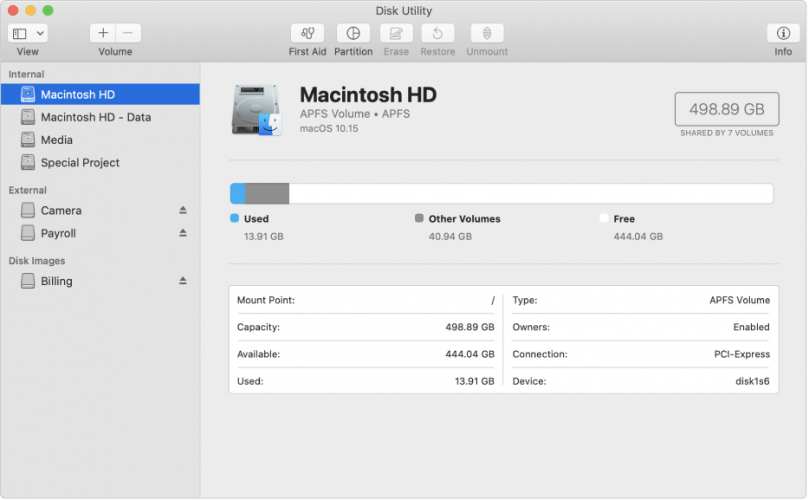
- 디스크 유틸리티가로드되면 하드 드라이브를 선택합니다.
- Volume Scheme 제목 아래에서 파티션 수를 하나.
- 딸깍 하는 소리 옵션.
- 파티션 구성표를 다음으로 설정하십시오. GUID.
- 딸깍 하는 소리 확인.
- 형식 유형을 Mac OS 확장 (저널링).
- 클릭 분할 단추.
- 기다림 과정을 실행하는 프로세스.
- 새로 생성 된 볼륨을 선택합니다.
- 클릭 삭제 탭.
- 형식 유형을 Mac OS 확장 (저널링) .
- 클릭 보안.
- 버튼 확인 제로 데이터.
- 클릭 확인 지우기 창으로 돌아갑니다.
- 클릭 삭제 .
- 기다림 과정을 실행하는 프로세스.
이 단계를 따르면 이제 MBR 드라이브를 문제없이 GUID (GPR) 드라이브로 변환해야합니다.
이 절차에는 파티션 지우기가 포함됩니다. 데이터를 백업하는 것이 좋습니다.
위에서 언급 한 단계에 따라 언제든지 변경 사항을 되돌릴 수 있습니다. 이번에 만 GUID 대신 MBR을 선택합니다.
이 기사가 유용 했습니까? 아래 의견란에 귀하의 의견을 알려주십시오.
